Win11怎么卸载软件?Win11在哪里卸载软件?
分类:win11教程 2021-08-08
导读: Win11怎么卸载软件?Win11在哪里卸载软件?--由于Win11系统升级改进的方面过大,导致许多从Win10、Win7、Win8系统升级到Win11系统的用户对这个系统非常陌生,很多非常常规的操作都不知道怎么操作。就有用户不知道怎么在Win11系统中卸载软件,小编这就给大家奉...
由于Win11系统升级改进的方面过大,导致许多从Win10、Win7、Win8系统升级到Win11系统的用户对这个系统非常陌生,很多非常常规的操作都不知道怎么操作。就有用户不知道怎么在Win11系统中卸载软件,小编这就给大家奉上教程。
具体步骤:
1、首先打开桌面上的计算机。
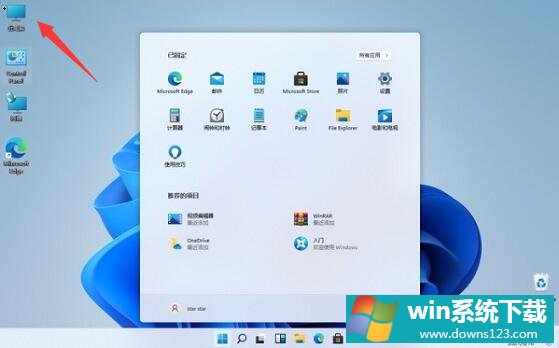
2、然后可以看到设置边上的“uninstall or change a program”选项点击进入。
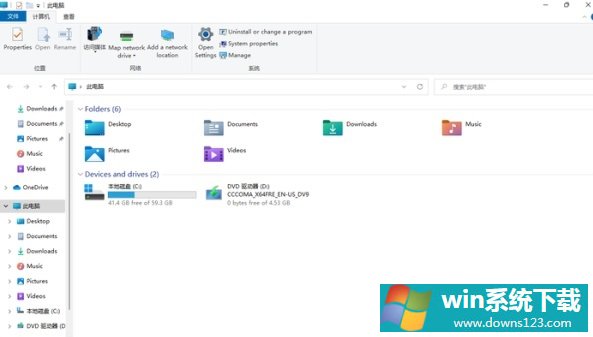
3、在这里面可以找到自己要卸载的软件,点击后面的“卸载”。
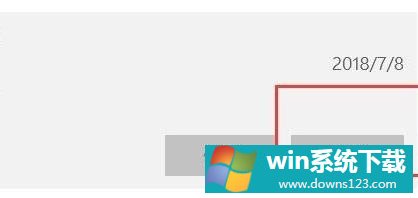
4、最后点击卸载即可将全部的资源信息都卸载完毕。
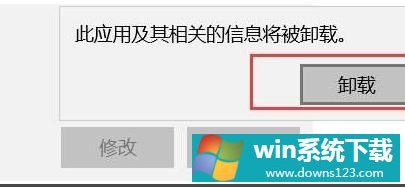 相关推荐:Win系统中文版下载|Win11系统安装步骤
相关推荐:Win系统中文版下载|Win11系统安装步骤
相关文章
- 电脑公司免激活win11 64位全能稳定版v2022.01
- 萝卜家园64位win11共享全新版v2022.01
- 雨林木风win11干净不死机版64位v2022.01
- 番茄花园最新win11 64位超速无死机版v2022.01
- 深度技术win11娱乐内部版64位v2022.01免激活
- 系统之家win11便携增强版64位v2022.01免激活
- Win11不能识别USB设备怎么办?Win11无法识别USB设备的解决方法
- 如何在Win11上本地显示CPU、GPU和RAM使用情况?
- Win11照片查看器如何设置?Win11照片查看器设置方法
- Win11窗口背景颜色如何设置?Win11窗口背景颜色设置的方法


